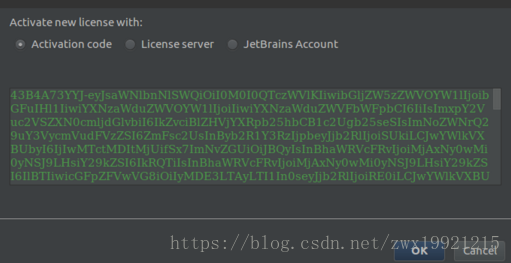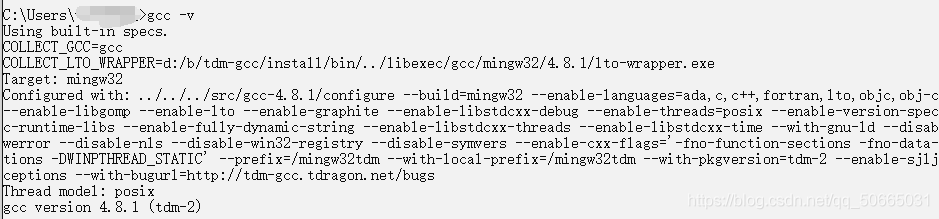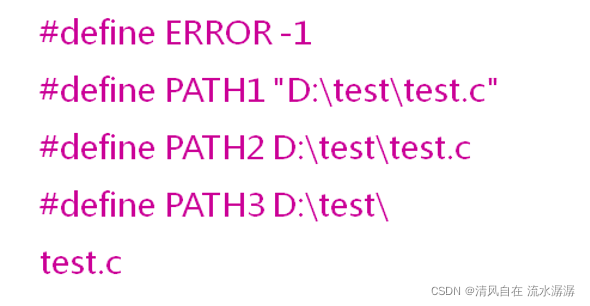环境
ubuntu 20+
clion 2021 1
背景
在Linux下,每次新创建1个项目,可能会使用一些第三方库,比如:toml解析spdlog日志难道每
环境
ubuntu 20+
clion 2021.1
背景
在Linux下,每次新创建1个项目,可能会使用一些第三方库,比如:
- toml解析
- spdlog日志
难道每次都要我去重新下载源码,然后编译,在配置CMake?太麻烦了吧,看看别人前端,需要一个包只用执行 npm install axio 就行了,好羡慕。
刚好,前段时间在windows下使用了一把vcpkg,目前vcpkg作为c++的包管理工具,已经相对成熟了,很多著名的开源组件都对vcpkg进行了支持。
于是,我们在Ubuntu 20 下 通过Clion来试试可不可以呢?
vcpkg
先来安装一下 Github
# Debian, Ubuntu 要额外执行 $ sudo apt-get update $ sudo apt-get install build-essential tar curl zip unzip # CentOS 要额外执行 $ sudo yum install centos-release-scl $ sudo yum install devtoolset-7 $ scl enable devtoolset-7 bash
$ git clone https://github.com/microsoft/vcpkg $ .\vcpkg\bootstrap-vcpkg.sh $ vim ~/.bashrc # 加入vcpkg的路径到环境变量 export PATH=/home/xmcy0011/data/vcpkg:$PATH $ source ~/.bashrc # 立即生效 $ vcpkg help # 不报错,则成功
使用方法,记住2个命令即可 search 和 install
$ vcpkg search toml11 # 搜索c++包 $ vcpkg install tmol11 # 安装c++包,并且进行本地编译,后面就可以直接在clion中通过find_packge()使用。
如何在Clion中使用
创建一个项目
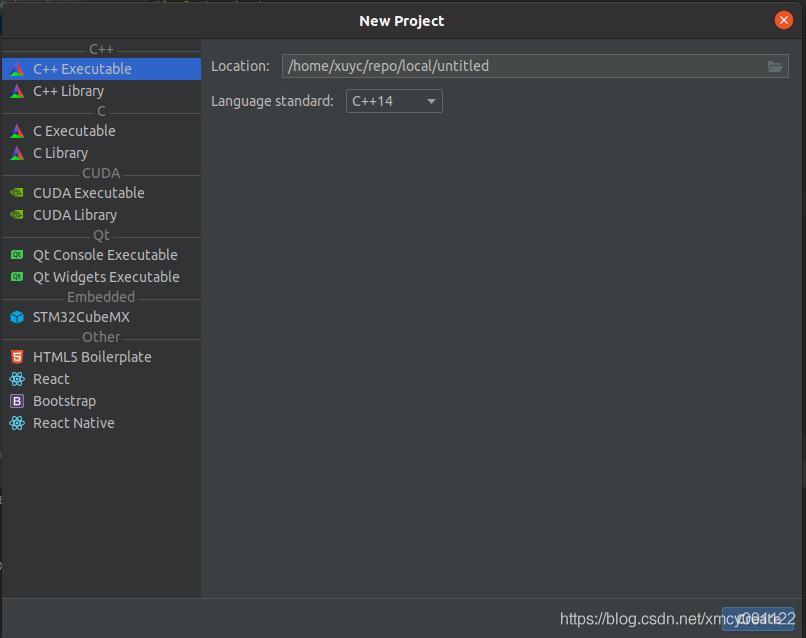
配置Clion,使用vcpkg
注意:这个配置是针对项目级别,故每个项目都需要配置。
- Open the Toolchains settings (File > Settings on Windows and Linux, CLion > Preferences on macOS),
- and go to the CMake settings (Build, Execution, Deployment > CMake)
- Finally, in CMake options, add the following line
-DCMAKE_TOOLCHAIN_FILE=[vcpkg root]/scripts/buildsystems/vcpkg.cmake
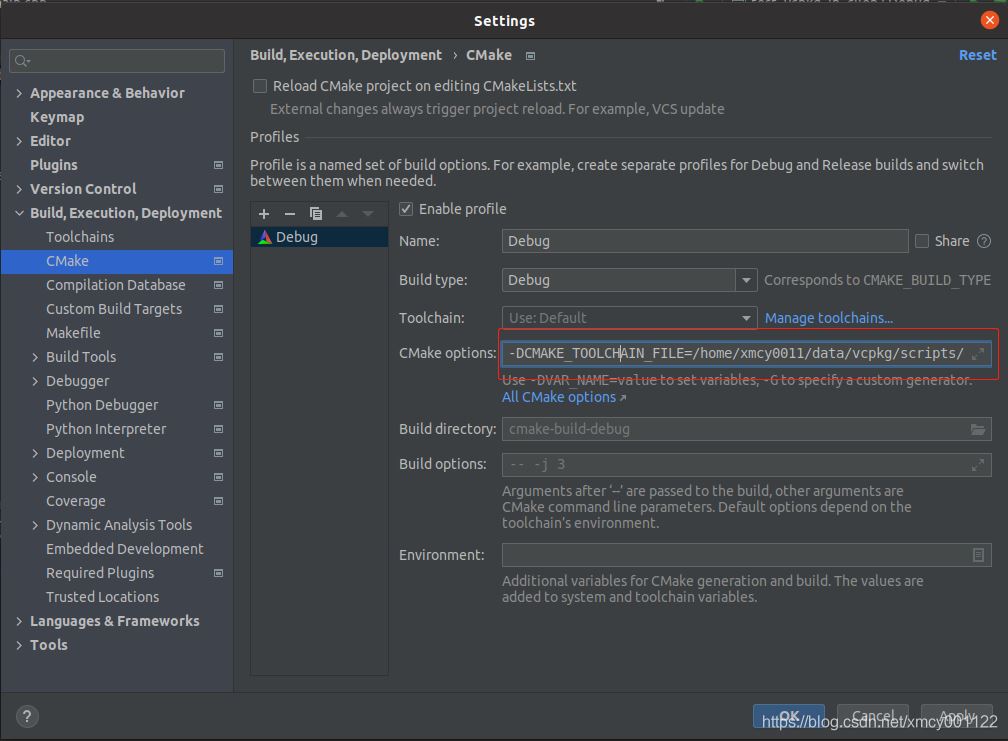
编辑CMakeList.txt
因为之前已经通过:
$ vcpkg install tmol11
The package toml11:x64-linux provides CMake targets:
find_package(toml11 CONFIG REQUIRED)
target_link_libraries(main PRIVATE toml11::toml11)
安装了toml解析的包,安装成功后会打印使用方法如find_packge(…),target_link_libraries(…),我们把它拷贝到CMakeList.txt中使用:
cmake_minimum_required(VERSION 3.0)
project(test_vcpkg_in_clion)
set(CMAKE_CXX_STANDARD 14)
# 这里使用toml11来解析toml文件
find_package(toml11 REQUIRED)
if (toml11_FOUND)
message("find toml11=${toml11_VERSION}")
endif ()
add_executable(test_vcpkg_in_clion main.cpp)
# 通过静态库的方式使用toml11
target_link_libraries(test_vcpkg_in_clion PRIVATE toml11::toml11)
别忘记了,点击Reload changes,重新生成项目哦。
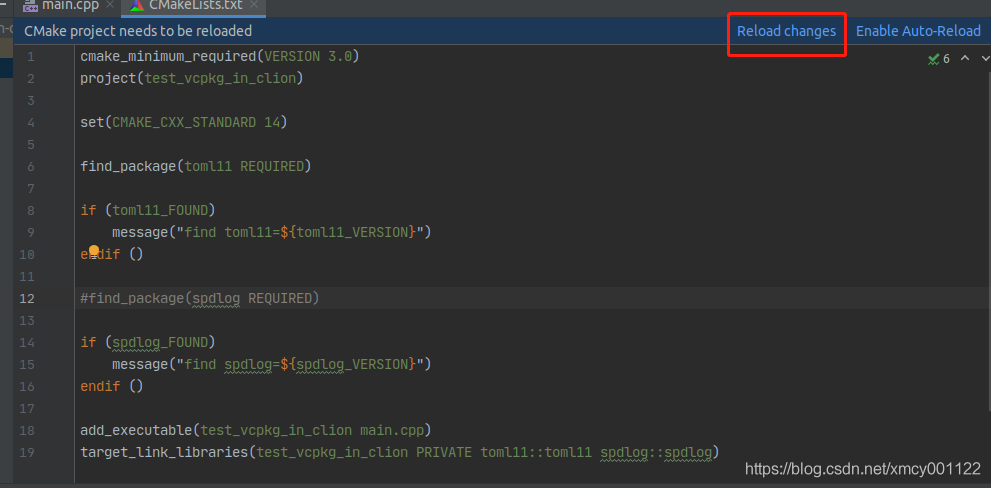
创建一个toml测试文件
在cmake-build-debug目录下面创建一个example.tmo文件,内容如下:
[server] ip = "127.0.0.1"
如何使用安装的toml11库?
使用的话,就很简单了,直接include即可。
main.cpp:
#include <iostream>
// 这里的路径是什么,见每个库的github说明
// 比如vcpkg install spdlog,使用方法是:#include "spdlog/spdlog.h"
#include "toml.hpp"
int main() {
auto data = toml::parse("example.toml");
auto &server = toml::find(data, "server");
std::string ip = toml::find<std::string>(server, "ip");
std::cout << "Hello, World!" << ip << std::endl;
return 0;
}
编译运行
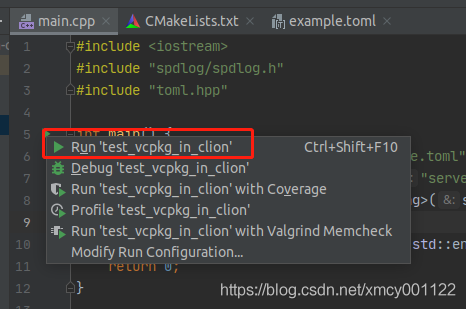
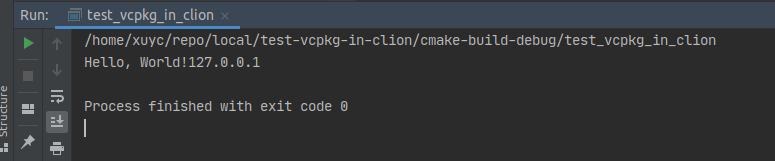
我们看到,很快的都实现了一个toml的文件解析,是不是很方便呢?
最后,我们来用nm(动态库就是ldd)验证一下:
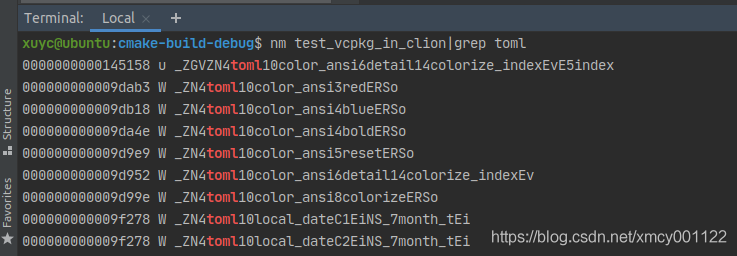
到此这篇关于Clion下vcpkg的使用的文章就介绍到这了,更多相关Clion vcpkg使用内容请搜索好代码网以前的文章或继续浏览下面的相关文章希望大家以后多多支持好代码网!